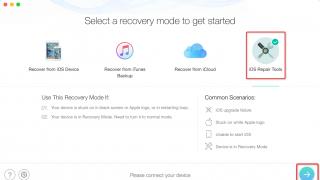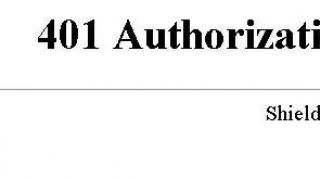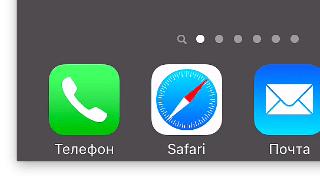Në Windows 7, ka dy mënyra për të hyrë në modalitetin e sigurt:
1) Hyrja në modalitetin e sigurt të Windows 7 në fillimin e sistemit.
2) Hyrja në modalitetin e sigurt nga mjedisi Windows 7 (nga një OS që funksionon duke ndryshuar nisjen në konfigurimin e sistemit).
Hyrja në modalitetin e sigurt të Windows 7 në fillimin e sistemit.
Ndizni kompjuterin dhe shtypni tastin F8 disa herë gjatë nisjes së sistemit, nëse shfaqet dritarja e mirëseardhjes (logoja e Windows 7), do të thotë se nuk keni pasur kohë të shtypni tastin F8, me ç'rast duhet të prisni derisa sistemi ndizet dhe fik kompjuterin përsëri dhe kur niset, shtypni përsëri butonin F8. Kur përpiqeni të futeni në modalitetin e sigurt, duhet të keni parasysh:
- Në disa tastiera, tastet e funksionit F1 - F12 janë gjithmonë të çaktivizuar si parazgjedhje. Për t'i aktivizuar ato, duhet të shtypni një tast të veçantë (zakonisht Fn) dhe duke e mbajtur atë, shtypni tastin F8.
- Nëse kompjuteri juaj ka dy ose më shumë sisteme operative, përdorni tastet me shigjeta për të zgjedhur atë që dëshironi dhe më pas shtypni tastin Enter.
- Për të përdorur tastet me shigjeta në tastierën numerike, Num Lock duhet të çaktivizohet.
Në dritare Opsione shtesë të shkarkimit zgjidhni " Modaliteti i sigurt" dhe shtypni tastin " Hyni».
Pas disa sekondash, sistemi do të nisë në modalitetin e sigurt.
Hyrja në modalitetin e sigurt nga Windows 7.
Shtyp butonin " Filloni"dhe në shiritin e kërkimit ne shkruajmë msconfig dhe shtypni tastin Hyni» 
Në dritaren e hapur konfigurimin e sistemit, shkoni te skeda "" kontrolloni kutinë " Modaliteti i sigurt"dhe zgjidhni" Minimumi».
Per referim:
Safe Mode: Minimumi- Ngarkimi i Windows GUI (Windows Explorer) në modalitetin e sigurt, duke ekzekutuar vetëm shërbimet më të rëndësishme të sistemit. Komponentët e rrjetit janë çaktivizuar.
Safe Mode: Një tjetër Shell- Nisni linjën e komandës së Windows në modalitetin e sigurt me funksionimin vetëm të shërbimeve më të rëndësishme të sistemit. Komponentët e rrjetit dhe GUI janë çaktivizuar.
Modaliteti i sigurt: Rivendos Active Directory - Nisja e GUI-së së Windows në modalitetin e sigurt, duke ekzekutuar vetëm shërbimet më të rëndësishme të sistemit dhe shërbimin e drejtorisë Active Directory.
Safe Mode: Rrjeti- Ngarkimi i GUI-së së Windows në modalitetin e sigurt, duke ekzekutuar vetëm shërbimet më të rëndësishme të sistemit. Përfshihen komponentët e rrjetit.
Pa GUI - Ekrani i mirëseardhjes nuk shfaqet kur Windows është duke u ngarkuar.
Ditari i shkarkimit - Të gjitha informacionet në lidhje me procesin e nisjes ruhen në skedarin %SystemRoot%Ntbtlog.txt.
Video bazë- Ngarkimi i GUI-së së Windows në modalitetin minimal VGA. Ky modalitet ngarkon drejtuesit standardë VGA në vend të drejtuesve të ekranit që përputhen me harduerin video të kompjuterit tuaj.
Informacioni i OS - Shfaq emrat e drejtuesve të ngarkuar gjatë nisjes së sistemit.
Bëji të përhershme këto opsione të nisjes - Ndryshimet e bëra në cilësimet e sistemit nuk gjurmohen. Cilësimet mund të ndryshohen më vonë duke përdorur System Setup, por vetëm manualisht. Nëse zgjidhet ky opsion, nuk do të jeni në gjendje të riktheni ndryshimet duke zgjedhur Fillimi normal në skedën e Përgjithshme. 
Pas kësaj, do t'ju kërkohet të rinisni kompjuterin në mënyrë që të futeni në modalitetin e sigurt të Windows 7. Nëse doni të niseni në modalitetin e sigurt tani, shtypni "", nëse dëshironi ta bëni më vonë, zgjidhni " Dilni pa rindezje“Dhe herën tjetër që të rindizni ose ndizni kompjuterin/laptopin, niseni automatikisht në modalitetin e sigurt.

Herën tjetër që të nisni Windows7, sistemi do të niset në Safe Mode.

Për të mos hyrë në modalitetin e sigurt, duhet të ktheheni te konfigurimi i sistemit dhe të zgjidhni kutitë që ishin vendosur më parë.
Si përdoruesit e sigurt të kompjuterit, ashtu edhe ata që sapo kanë filluar të kuptojnë bazat e shkencës kompjuterike nuk janë po aq të imunizuar nga keqfunksionimet në pajisjen e tyre të preferuar. Sidoqoftë, shumë nga problemet që lindin mund të zgjidhen duke nisur sistemin operativ në modalitetin e sigurt. Në këtë rast, mjafton të zhbëni veprimet e fundit të kryera në kompjuter - dhe do të funksionojë ashtu siç duhet. Sidoqoftë, nëse për disa është një mënyrë e thjeshtë për të dalë nga një situatë e vështirë, atëherë për të tjerët është një problem i ri serioz. Po në një kompjuter me Windows XP? Le ta kuptojmë.
Metoda numër 1: Nisni Windows XP në modalitetin e sigurt duke përdorur komandën "Run".
Çfarë duhet të bëj nëse një problem me kompjuterin është zbuluar përpara se ai të fiket? Për shembull, pas kontrollit me një program antivirus, u gjetën male virusesh "nga askund që erdhën nga askund" që ndërhyjnë në mënyrë të zakonshme në punë. A është e mundur në këtë rast të nisni kompjuterin në modalitetin e sigurt pa u larguar nga Windows XP? Ende do! Për ta bërë këtë, thjesht përdorni programin Run të instaluar në kompjuter.
Për të filluar, kërkoni butonin "Start" në shiritin e detyrave dhe klikoni mbi të me butonin e majtë të miut ose gjeni ikonën në tastierë dhe klikoni mbi të. Tani në menunë "Start" ne kërkojmë skedën "Run" dhe në mënyrë të ngjashme e hapim atë me një klikim të miut: 
Në dritaren e sistemit që shfaqet, vendosni vlerën në fushën e zbrazët msconfig dhe konfirmoni zgjedhjen tuaj ose duke shtypur Enter në tastierë, ose duke klikuar në opsionin OK të sugjeruar nga sistemi: 
Si rezultat, do të shfaqet dritarja "Cilësimet e sistemit":

Në pjesën e sipërme të dritares së hapur të sistemit gjejmë skedën BOOT.INI dhe klikojmë mbi të me butonin e majtë të miut. Në këtë seksion, në opsionet e nisjes, kontrolloni kutinë pranë SAFEBOOT dhe, në varësi të opsionit që ju nevojitet, pranë Minimal, Network ose Minimal (AlternateShell).
Qfare eshte dallimi? Në rastin e parë, Windows XP me cilësimet bazë; në të dytën - me qasje në drejtuesit e rrjetit; në të tretën - me aftësinë për të përdorur linjën e komandës. Sidoqoftë, pavarësisht se cili opsion ju pëlqen, për të konfirmuar cilësimet e bëra në Windows XP, në fund të skedës, duhet të klikoni butonin OK ose Aplikoni: 
Në dritaren tjetër, zgjidhni opsionin "Reboot":

Pas kësaj, parametri "Safe Mode" do të vendoset në kompjuter dhe Windows XP do të rindizet automatikisht në modalitetin e zgjedhur të sigurt, duke ju njoftuar menjëherë pas nisjes së plotë nga shfaqja e dritares së sistemit përkatës:

Pas nisjes në modalitetin e sigurt, do të shfaqet ky paralajmërim, këtu duhet të klikoni "Po" për të vazhduar punën në këtë modalitet
Për të ruajtur parametrin "Safe Mode" në përgjigje të mesazhit të sistemit, klikoni me të majtën në opsionin "Po" ose shtypni Enter në tastierë. Disa minuta dhe kompjuteri është gati për të punuar. Siç mund ta shihni, asgjë e komplikuar!
Metoda # 2: Fillimi i modalitetit të sigurt gjatë nisjes së Windows XP
Ndoshta kjo është metoda më e famshme dhe e përdorur gjerësisht nga përdoruesit që do t'ju ndihmojë të filloni shpejt Windows XP në modalitetin e sigurt në një kompjuter. Si ta përdorim atë? Vetëm!
Për ta bërë këtë, ndizni kompjuterin, si zakonisht duke shtypur butonin e ndezjes, dhe menjëherë derisa të shfaqet dritarja e nisjes së Windows XP, shtypni vazhdimisht butonin F8 ose F4 në tastierë për 3-5 sekonda. Si rezultat, menyja e Windows duhet të shfaqet:

- modaliteti bazë: do të nisë komponentët kryesorë të Windows XP;
- me mbështetje për drejtuesit e rrjetit;
- me akses në linjën e komandës.
Pasi të jetë bërë zgjedhja e modalitetit, shtypni Enter për ta konfirmuar atë. Si rezultat, sistemi do të regjistrohet në modalitetin e sigurt.
Çfarë duhet të bëni nëse Windows XP nuk fillon Safe Mode?
Ndonjëherë ndodh që sado të përpiqeni, kompjuteri nuk do të dëshirojë të fillojë në modalitetin e sigurt me asnjë nga metodat e njohura. Arsyeja për këtë problem është naivisht e thjeshtë - viruset kanë dëmtuar regjistrin e Windows. Në këtë rast, ekzistojnë dy opsione:
- rivendosni kompjuterin tuaj (rikthyerja e sistemit);
- instaloni programe speciale në PC.
Nëse jeni kujdesur për kopjen arkivore, kjo është shumë mirë. Sidoqoftë, nëse nuk ka asgjë për të rivendosur sistemin, atëherë opsioni më i mirë në këtë rast është të shkarkoni dhe instaloni një program falas në PC tuaj. Riparimi i modalitetit të sigurt ose Riparimi SafeBootKey. Me ndihmën e tyre, ju mund të "ringjallni" vlerat e dëmtuara të çelësave të regjistrit dhe, në përputhje me rrethanat, të filloni modalitetin e sigurt në kompjuter pas rindezjes. Gjëja kryesore - mos harroni të kontrolloni pajisjen tuaj të preferuar për viruse pas zgjidhjes së problemit!
Siç mund ta shihni, ka mënyra të ndryshme për të nisur Windows XP në një kompjuter në modalitetin e sigurt. Zgjidhni opsionin që ju përshtatet më së miri dhe zgjidhni problemet shpejt dhe me efikasitet!
Postime të ngjashme:

14. 07.2017
Blogu i Dmitry Vassiyarov.
Si të filloni Windows në modalitetin e sigurt - udhëzime
Përshëndetje të dashur lexues.
Tani do të diskutojmë së bashku temën se si të nisni Windows në modalitetin e sigurt për botime të ndryshme.
Kur dhe pse kjo mund të jetë e dobishme?
Nëse kompjuteri juaj u sulmua nga viruset, ai filloi të ndizet për një kohë të gjatë, nuk funksionoi siç duhet pas instalimit të programeve dhe drejtuesve të rinj, ose keni probleme të tjera, duhet të filloni në modalitetin e sigurt dhe të përpiqeni t'i rregulloni ato. Për shembull, hiqni programin që shkaktoi probleme, kërkoni dhe eliminoni softuerin e virusit, etj.

Nisja e modalitetit të sigurt për
Windows 95, 98, 2000, XP, Vista dhe 7
Çfarë duhet bërë që të shfaqet një ekran me të gjitha opsionet e mësipërme?
- Filloni të rindizni kompjuterin tuaj;
- Kur të bie, por ikona e Windows nuk shfaqet ende, shtypni tastin F8. Nuk kishit kohë? Prisni për shkarkimin e plotë si zakonisht dhe përsërisni këtë hap përsëri.
- Do të shihni një ekran të zi me tekst të bardhë. Nëse nuk keni nevojë të rregulloni mirë sistemin, zgjidhni opsionin e parë - Safe Mode.

- Më pas, do të merrni një njoftim se jeni duke punuar në këtë modalitet dhe çfarë do të thotë. Klikoni "Po" për të vazhduar.

Nëse pasi të keni shtypur tastin F8, në vend të ekranit “Boot Device”, në vend të ekranit “Boot Device”, zgjidhni hard diskun, shtypni Enter dhe më pas ndiqni udhëzimet e përshkruara më sipër, duke filluar nga hapi i dytë.

Modaliteti bazë dhe opsionet e tjera
Emrat alternativë: modaliteti diagnostikues ose i sigurt për dështimin, i cili pasqyron qëllimin e tij. Kur zgjidhet, lëshohen vetëm përbërësit më të nevojshëm të drurit të zjarrit dhe sistemit operativ: pajisjet I/O, një përshtatës video, etj. Kjo vlen për opsionin bazë, i cili përdoret më shpesh. Por kur do ta aktivizoni, do të shfaqen para jush mënyra të tjera më të avancuara.

Unë propozoj të çmontoni ato që janë në mënyrë që të bëni zgjedhjen e duhur në rastin tuaj:
- Me ngarkimin e drejtuesve të rrjetit. Jepini përparësi nëse duhet të shkoni në internet pasi të keni ndezur kompjuterin tuaj.
- Me mbështetjen e linjës së komandës. Ky opsion përdoret kryesisht nga profesionistët e IT. Nëse nuk jeni, është më mirë të nisni sistemin në modalitetin e parë të sigurt.
Gjithashtu, kur filloni versionin bazë, do të shihni disa opsione të tjera pak më poshtë në ekran:
- Aktivizo regjistrimin e nisjes. Skedari ntbtlog.tx do të krijohet me një listë të të gjithë drejtuesve, deri në atë të fundit, pas së cilës filluan problemet në kompjuter.
- Aktivizo modalitetin VGA. Rezolucioni i ekranit është i ulët (640×480). Ky opsion kërkohet kur rezolucioni është rikonfiguruar.
- Po ngarkohet konfigurimi i mirë i njohur i fundit. Pa shpjegim, është e qartë se çfarë do të thotë kjo.
- Rivendosja e shërbimit të drejtorisë. Zbatohet për kontrolluesit e domenit.
- Modaliteti i korrigjimit. Kerneli i korrigjimit të Windows është i aktivizuar.
- Çaktivizo rindezjen automatike. Kjo do të parandalojë që sistemi të rindizet vetë pas një dështimi.
- Çaktivizo verifikimin e detyrueshëm të nënshkrimit të shoferit. Ju jepni miratimin për të lëshuar dru zjarri me një firmë të pasaktë, të cilat shpesh janë keqdashëse.
Aktivizimi i modalitetit të sigurt në Windows 8, 8.1 dhe 10
Në versionet e reja të OS, algoritmi i veprimeve duket si ky:
- Klikoni në ikonën e mbylljes së kompjuterit;
- Do të keni dy opsione: Mbyllja dhe Rinisja. Ju duhet një i dytë. Por përpara se ta zgjidhni, mbani të shtypur tastin Shift.

- Kur rinisni në këtë mënyrë, do të hapet një menu me disa opsione. Ndiqni këtë rrugë: Diagnostifikimi - Opsionet e avancuara - Opsionet e nisjes.
- Klikoni butonin Rifresko. Kur të fillojë ky veprim, do të shfaqet një menu tjetër.
- Klikoni në tastin F4 për të zgjedhur ndezjen e sigurt.
- Keni nevojë për internet? Pastaj shtypni F5 në vend të F4.

Opsione të tjera për të 10-at
Ju mund të aplikoni këtë metodë:
- Klikoni në ikonën e njoftimit dhe zgjidhni seksionin "Të gjitha cilësimet".
- Shkoni te skeda "Përditësimi dhe Siguria", më pas te "Opsionet speciale të nisjes".
- Klikoni në butonin "Rinisni Tani" në të djathtë.

Nëse nuk jeni në gjendje ta ndizni plotësisht kompjuterin, por shfaqet ekrani i hyrjes me fjalëkalim, klikoni në ikonën e butonit të energjisë dhe, ndërsa mbani të shtypur tastin Shift, zgjidhni Rinisni.
Metoda për të gjitha versionet e Windows
Zhvilluesit e Microsoft kanë zbatuar një mjet të veçantë në të gjitha gjeneratat e sistemeve të tyre operative që ju lejon të ndryshoni cilësime të ndryshme në modalitetin e sigurt. Në versionet e mëparshme të sistemeve operative, ai quhet në këtë mënyrë:
- Shkoni te menyja "Start" dhe ekzekutoni komandën "Run";
- Në rreshtin që shfaqet, shkruani msconfig dhe klikoni "OK";

Do të hapet një dritare e re në të cilën duhet të shkoni te skeda BOOT.INI në panelin e sipërm;
- Në kutinë e poshtme, kontrolloni kutinë /SAFEBOOT;
- Pranë tij, "MINIMAL" është shënuar si parazgjedhje, por nëse keni nevojë për internet, ndryshojeni atë në "RRJETI".

Çfarë duhet të bëni në Windows 7, Vista, 8, 8.1 dhe 10:
- Futni emrin e programit në fushën e kërkimit;
- Kontrolloni kutinë pranë opsionit "Safe Mode";
- Në varësi të nevojave tuaja, zgjidhni artikullin "Minimum" ose "Rrjeti" nën të.

- Hapi i fundit është i njëjtë si në udhëzimin e mëparshëm.
Kthimi i modalitetit normal
Për të ndezur kompjuterin në modalitetin normal pas zgjidhjes së problemeve, referojuni sërish këtij aplikacioni dhe në skedën e parë kryesore zgjidhni opsionin "Nisja normale".

Nga rruga, në të njëjtën mënyrë, ju mund ta ktheni modalitetin normal në kompjuter nëse fillon vetëm në modalitetin e sigurt. Por së pari, rekomandohet të rregulloni problemin për shkak të të cilit po ndodh kjo.
Mund të tregohet nga ikona të verdha me pikëçuditëse pranë emrit të një pajisjeje të veçantë në Menaxherin e Pajisjes. Kjo do të thotë që drejtuesit për të nuk funksionojnë siç duhet ose mungojnë. Ose nëse e dini se çfarë saktësisht mund të shkaktojë problemin, shkoni te seksioni "Shto ose Hiq Programet" në Panelin e Kontrollit dhe hiqni qafe programet me qëllim të keq.
Kjo eshte e gjitha.
Suksese miq, kthehuni!
Shpesh ka situata në të cilat është e nevojshme të filloni sistemin në modalitetin e sigurt ( i sigurtmodaliteti). Shumë nuk dinë si ta bëjnë këtë. Ky artikull do të ndihmojë të gjithë ata që janë të interesuar për këtë çështje.
Si të filloni modalitetin e sigurt në Windows XP
Përkundër faktit se Windows XP është dukshëm i vjetëruar, shumë përdorues vazhdojnë ta përdorin atë. Ata pëlqejnë një ndërfaqe të mirë dhe një thjeshtësi të caktuar të dizajnit.
ekziston dy mënyra Nisja e OS në këtë mënyrë:
- përmes konsol;
- Duke përdorur ekrani i fillimit Nisja;
Mënyra më e lehtë është të filloni nga ekrani fillestar. Sapo të ndizni kompjuterin, mbani të shtypur tastin F8 për 5-8 sekonda. Pas një periudhe të shkurtër kohe, do të shfaqet ekrani i mëposhtëm:
Duke përdorur shigjetat në tastierë, zgjidhni opsioni më i përshtatshëm i nisjes për ju. Kjo metodë është e përshtatshme për çdo përdorues, madje edhe më jo të avancuarin.
Mënyra e dytë është më e vështirë. Për të filluar, shtypni tastin filloni dhe zgjidhni skedën " Vraponi”:
Në dritaren që shfaqet, duhet të shkruani një frazë të shkurtër msconfig. Do të shfaqet një dritare me titull "": 
Ju duhet të zgjidhni skedën BOT.INI. Për të hyrë në modalitetin e sigurt, thjesht kontrolloni kutinë pranë çelësit /
SAFEBOOT:
Modaliteti i sigurt në Windows 7
Në Windows 7, modaliteti i sigurt hapet në të njëjtën mënyrë si në XP, duke përdorur çelësin F8.
Plani i veprimit është i thjeshtë:
- Ringarkoj kompjuter;
- Kur të shfaqet logoja e sistemit, shtypni tastin F8;
- Në dritaren që shfaqet, zgjidhni " Modaliteti i sigurt”.
Si të filloni modalitetin e sigurt në Windows 8
Në sistemin e ri, nuk është gjithmonë e mundur të futesh në modalitetin e dëshiruar duke përdorur butonin F8. Kjo është arsyeja pse ju duhet të përdorni metoda të tjera. Konsideroni më të njohurit prej tyre.
- Nis me " Konfigurimet e sistemit”:
Mund të hapet gjithashtu duke përdorur " ekzekutuar” (si në Windows XP). Thjesht futni komandën msconfig.exe. Në dritaren që shfaqet, në skedën " Shkarkimet”, kontrolloni kutinë pranë artikullit të kërkuar. Modaliteti i sigurt do të fillojë menjëherë pas rindezje kompjuter. 
- Hyni me një komandë Shift + Rinis:
Për të hyrë në modalitetin e sigurt, duhet të shtypni butonin Cilësimet me mbajtjen e çelësit SHIFT. Në dritaren që shfaqet, zgjidhni " Diagnostifikimi". Pas kësaj, duke ndjekur udhëzimet e thjeshta, kompjuteri do të rindizet.
Modaliteti i sigurt në Windows 10.
Hyrja në këtë OS mund të bëhet në dy mënyra:

Dilni nga modaliteti i sigurt
Në shumicën e rasteve, mjaft ringarkoj kompjuter që sistemi të niset normalisht. Por, nëse redaktimi i konfigurimit është përdorur për të nisur ( msconfig), do t'ju duhet t'i bëni këto hapa në rend të kundërt. Kjo do të thotë, hiqni zgjedhjen çizme e sigurt.
Në Windows 7, ka dy mënyra për të hyrë në modalitetin e sigurt:
1) Hyrja në modalitetin e sigurt të Windows 7 në fillimin e sistemit.
2) Hyrja në modalitetin e sigurt nga mjedisi Windows 7 (nga një OS që funksionon duke ndryshuar nisjen në konfigurimin e sistemit).
Hyrja në modalitetin e sigurt të Windows 7 në fillimin e sistemit.
Ndizni kompjuterin dhe shtypni tastin F8 disa herë gjatë nisjes së sistemit, nëse shfaqet dritarja e mirëseardhjes (logoja e Windows 7), do të thotë se nuk keni pasur kohë të shtypni tastin F8, me ç'rast duhet të prisni derisa sistemi ndizet dhe fik kompjuterin përsëri dhe kur niset, shtypni përsëri butonin F8. Kur përpiqeni të futeni në modalitetin e sigurt, duhet të keni parasysh:
- Në disa tastiera, tastet e funksionit F1 - F12 janë gjithmonë të çaktivizuar si parazgjedhje. Për t'i aktivizuar ato, duhet të shtypni një tast të veçantë (zakonisht Fn) dhe duke e mbajtur atë, shtypni tastin F8.
- Nëse kompjuteri juaj ka dy ose më shumë sisteme operative, përdorni tastet me shigjeta për të zgjedhur atë që dëshironi dhe më pas shtypni tastin Enter.
- Për të përdorur tastet me shigjeta në tastierën numerike, Num Lock duhet të çaktivizohet.
Në dritare Opsione shtesë të shkarkimit zgjidhni " Modaliteti i sigurt" dhe shtypni tastin " Hyni».
Pas disa sekondash, sistemi do të nisë në modalitetin e sigurt.
Hyrja në modalitetin e sigurt nga Windows 7.
Shtyp butonin " Filloni"dhe në shiritin e kërkimit ne shkruajmë msconfig dhe shtypni tastin Hyni» 
Në dritaren e hapur konfigurimin e sistemit, shkoni te skeda "" kontrolloni kutinë " Modaliteti i sigurt"dhe zgjidhni" Minimumi».
Per referim:
Safe Mode: Minimumi- Ngarkimi i Windows GUI (Windows Explorer) në modalitetin e sigurt, duke ekzekutuar vetëm shërbimet më të rëndësishme të sistemit. Komponentët e rrjetit janë çaktivizuar.
Safe Mode: Një tjetër Shell- Nisni linjën e komandës së Windows në modalitetin e sigurt me funksionimin vetëm të shërbimeve më të rëndësishme të sistemit. Komponentët e rrjetit dhe GUI janë çaktivizuar.
Modaliteti i sigurt: Rivendos Active Directory - Nisja e GUI-së së Windows në modalitetin e sigurt, duke ekzekutuar vetëm shërbimet më të rëndësishme të sistemit dhe shërbimin e drejtorisë Active Directory.
Safe Mode: Rrjeti- Ngarkimi i GUI-së së Windows në modalitetin e sigurt, duke ekzekutuar vetëm shërbimet më të rëndësishme të sistemit. Përfshihen komponentët e rrjetit.
Pa GUI - Ekrani i mirëseardhjes nuk shfaqet kur Windows është duke u ngarkuar.
Ditari i shkarkimit - Të gjitha informacionet në lidhje me procesin e nisjes ruhen në skedarin %SystemRoot%Ntbtlog.txt.
Video bazë- Ngarkimi i GUI-së së Windows në modalitetin minimal VGA. Ky modalitet ngarkon drejtuesit standardë VGA në vend të drejtuesve të ekranit që përputhen me harduerin video të kompjuterit tuaj.
Informacioni i OS - Shfaq emrat e drejtuesve të ngarkuar gjatë nisjes së sistemit.
Bëji të përhershme këto opsione të nisjes - Ndryshimet e bëra në cilësimet e sistemit nuk gjurmohen. Cilësimet mund të ndryshohen më vonë duke përdorur System Setup, por vetëm manualisht. Nëse zgjidhet ky opsion, nuk do të jeni në gjendje të riktheni ndryshimet duke zgjedhur Fillimi normal në skedën e Përgjithshme. 
Pas kësaj, do t'ju kërkohet të rinisni kompjuterin në mënyrë që të futeni në modalitetin e sigurt të Windows 7. Nëse doni të niseni në modalitetin e sigurt tani, shtypni "", nëse dëshironi ta bëni më vonë, zgjidhni " Dilni pa rindezje“Dhe herën tjetër që të rindizni ose ndizni kompjuterin/laptopin, niseni automatikisht në modalitetin e sigurt.

Herën tjetër që të nisni Windows7, sistemi do të niset në Safe Mode.

Për të mos hyrë në modalitetin e sigurt, duhet të ktheheni te konfigurimi i sistemit dhe të zgjidhni kutitë që ishin vendosur më parë.